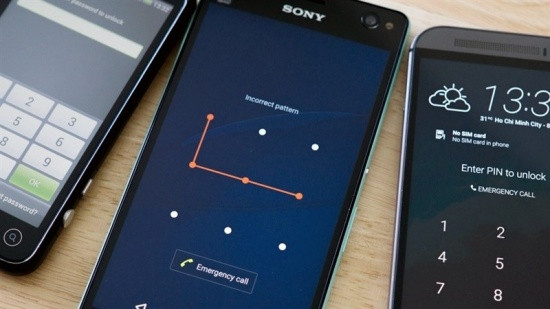Vô hiệu hóa màn hình khóa Android là một thủ thuật thú vị, giúp bạn dễ dàng truy cập màn hình chính của dế yêu mà không phải trải qua thao tác mở khóa màn hình phiền phức.
Với smartphone Android, bạn có thể vô hiệu hóa màn hình khóa Android để mỗi khi mở máy, thiết bị sẽ vào ngay màn hình chủ hoặc ứng dụng bạn đang dùng trước đó. Nhờ vậy, việc mở dế yêu để sử dụng các tính năng trên thiết bị cũng thêm nhanh chóng và dễ dàng.
Để màn hình khóa bị vô hiệu hóa, bạn chỉ cần thực hiện một vài thao tác đơn giản. Thế nhưng, nhiều người vẫn chưa biết phải thực hiện thao tác này ra sao. Thậm chí, một số tín đồ Android muốn bỏ khóa màn hình nhưng tính năng này lại bị vô hiệu do quản trị viên trên máy. Nếu đây cũng là tình trạng bạn đang gặp phải, thông tin bên dưới từ Jweb sẽ trở nên vô cùng hữu ích.

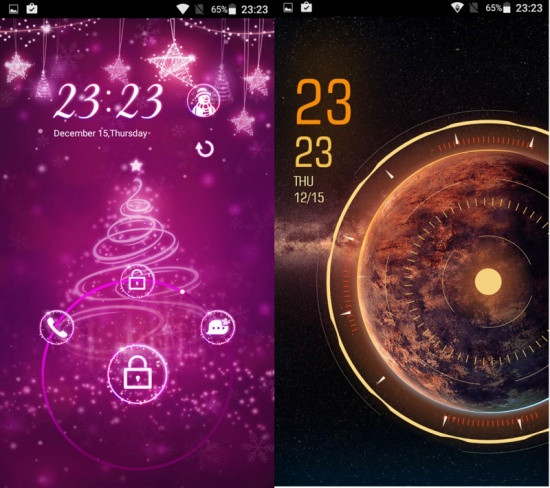
Cách vô hiệu hóa màn hình khóa Android đơn giản
Để vô hiệu hóa màn hình khóa trên chiếc smartphone Android của mình, bạn chỉ cần thực hiện theo các bước đơn giản sau đây:
✤ Bước 1: Vào Cài đặt => Màn hình khóa.
✤ Bước 2: Tiếp theo, ở phần Kiểu khóa màn hình, bạn chọn Không dùng (None) là xong.
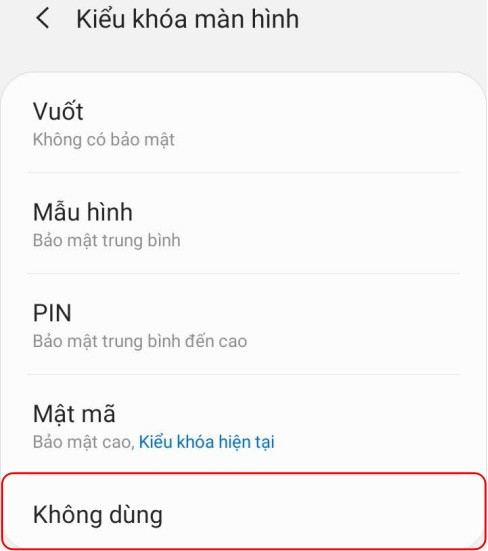
LƯU Ý: Nếu đang cài đặt mật khẩu mở khóa màn hình, bạn phải nhập mật khẩu này mới có thể tiếp tục thực hiện bước 2 như mong muốn.
Sau khi thực hiện thao tác kể trên, cách mở khóa màn hình bị vô hiệu hóa sẽ trở nên vô cùng đơn giản. Bạn chỉ cần nhấn phím Nguồn hoặc Home trên máy. Ngay lập tức màn hình chính hoặc ứng dụng bạn dùng trước khi tắt máy sẽ xuất hiện. Điều này có nghĩa bạn không phải xác thực dấu vân tay, nhập mật khẩu hay vuốt màn hình để mở máy như trước.
Trong trường hợp bạn muốn bỏ khóa màn hình, nhưng tính năng này lại bị vô hiệu do quản trị viên, bạn cần thực hiện thêm thao tác sau đây:
✤ Vào ứng dụng Cài đặt quen thuộc. Tại đây, bạn chọn Bảo mật và màn hình khóa.
✤ Sau đó, bạn chọn Xóa thông tin xác thực (hoặc Xóa chứng danh) và xác nhận OK là được. Thao tác này sẽ không làm ảnh hưởng đến các dữ liệu trên máy, nên bạn có thể yên tâm áp dụng.
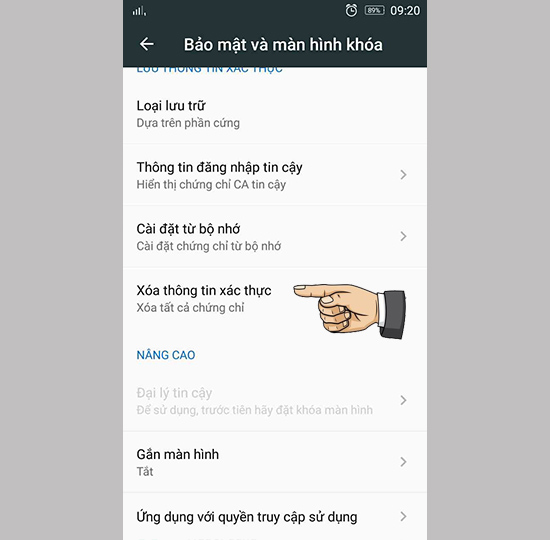
LƯU Ý: Cách thực hiện cụ thể sẽ có một vài sự khác nhau nhất định giữa từng dòng máy.
BẠN CẦN BIẾT:
Vô hiệu hóa màn hình khóa Android giúp thao tác mở máy của bạn thêm thuận tiện. Tuy nhiên, điều này cũng đồng nghĩa với việc mức độ bảo mật của máy sẽ không còn được như trước. Chính vì vậy, nếu là người lo lắng cho sự riêng tư và an toàn dữ liệu của mình trên dế yêu, bạn vẫn nên sử dụng một số kiểu mở khóa màn hình quen thuộc như:
✤ Vuốt màn hình: Dù không có bảo mật nhưng cách mở khóa này vẫn giúp bạn hạn chế tình trạng “thao tác nhầm” khi máy tắt.
✤ Mẫu hình: Bảo mật bằng đường kẻ dọc, ngang hoặc chéo với khả năng bảo mật trung bình.
✤ Pin: Bảo mật với mật mã có độ dài tối thiểu 4 số với khả năng bảo mật từ trung bình đến cao.
✤ Mật mã: Bảo mật với mật mã có độ dài tối thiểu 4 ký tự, bao gồm cả chữ số và chữ cái, khả năng bảo mật cao.
Ngoài ra, bảo mật bằng vân tay và khuôn mặt cũng là cách mở khóa màn hình vừa an toàn, vừa tiện lợi được nhiều tín đồ công nghệ yêu thích sử dụng trong thời gian gần đây.
Hy vọng với những thông tin được cung cấp ở trên, bạn đã biết cách vô hiệu hóa màn hình khóa Android cùng một số thủ thuật liên quan. Chúc bạn luôn có những phút giây trải nghiệm thú vị với chiếc dế yêu của mình!
Tham khảo thêm:
- Không di chuyển được icon trên Android, phải làm thế nào?
- Bàn phím Android không hiển thị? Khắc phục không khó